Sau khi cài đặt một chứng chỉ SSL hoàn tất lên Hosting hoặc web server, bạn chỉ có thể truy cập vào website với giao thức bảo mật https thông qua đường dẫn dạng: https://domain.tld.
Một website được kích hoạt chứng chỉ SSL trên IIS server trong môi trường Windows Server cũng không ngoại lệ. Trong nội dung bài viết này, tôi sẽ hướng dẫn bạn cấu hình tự động chuyển hướng từ giao thức http sang https trên IIS server.
Chuẩn bị
- Cloud Server dùng Windows Server 2012 hoặc 2016 đã cài đặt sẵn IIS webserver.
- Chứng chỉ SSL đã được kích hoạt thành công trên một website.
Cài đặt “URL rewrite” module
Bạn có thể tải về tập tin cài đặt “URL rewrite” module tại trang chủ: https://www.iis.net/downloads/microsoft/url-rewrite
Sau khi tải về, bạn thực hiện một số bước đơn giản để cài đặt “URL rewrite” module từ tập tin urlrewrite2.exe
Cấu hình
Đầu tiên, bạn mở “IIS manager” console, chọn tên miền website cần cấu hình chuyển hướng và nháy đúp vào biểu tượng “URL Rewrite“
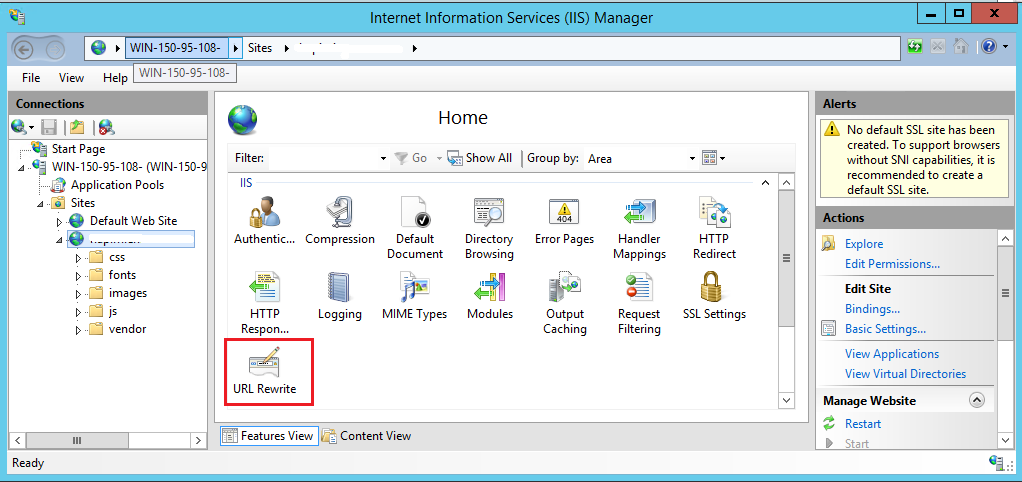
Tiếp theo, bạn nhấp chọn vào “Add Rule(s)” tại trình đơn Actions bên phải
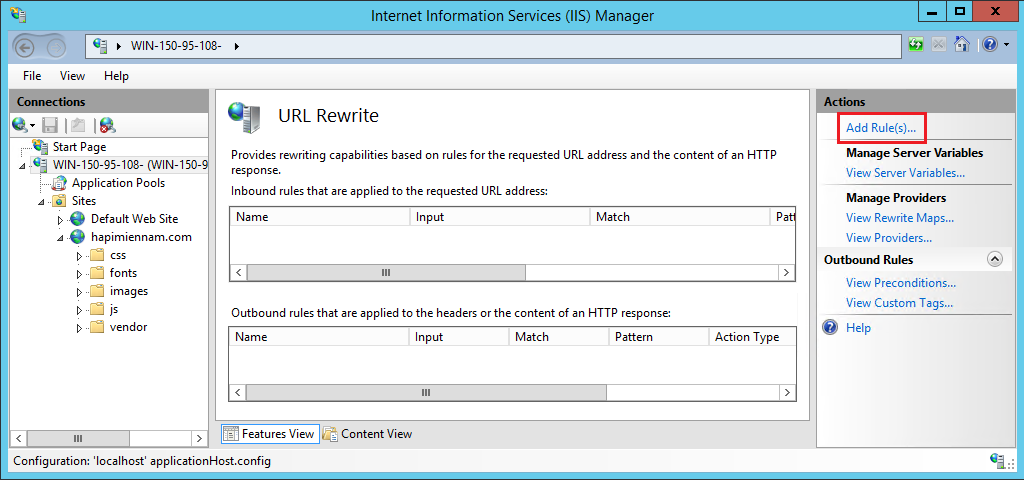
Chọn “Blank Rule” trong mục “Inbound rules”, và nhấn “OK”
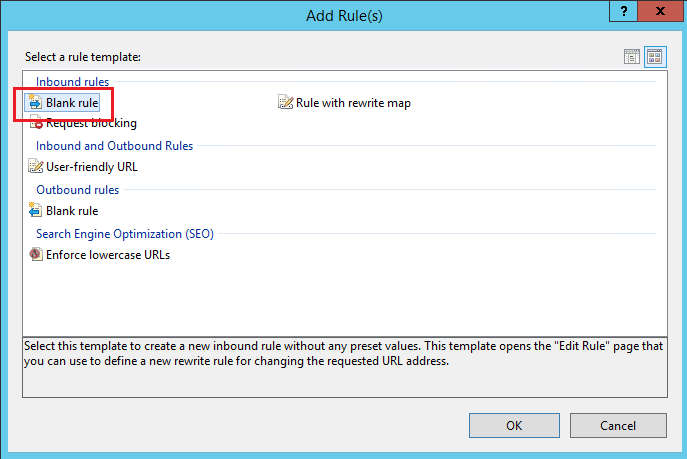
Tại giao diện “Edit Inbound Rules“, bạn nhập vào những trường thông tin sau:
- Name: Tên của Inbound Rule (có thể đặt tùy ý, đảm bảo ngắn gọn, dễ nhớ)
- Requested URL: chọn “Matches the Pattern”
- Using: chọn “Regular Expressions”
- Pattern: nhập vào giá trị “(.*)“
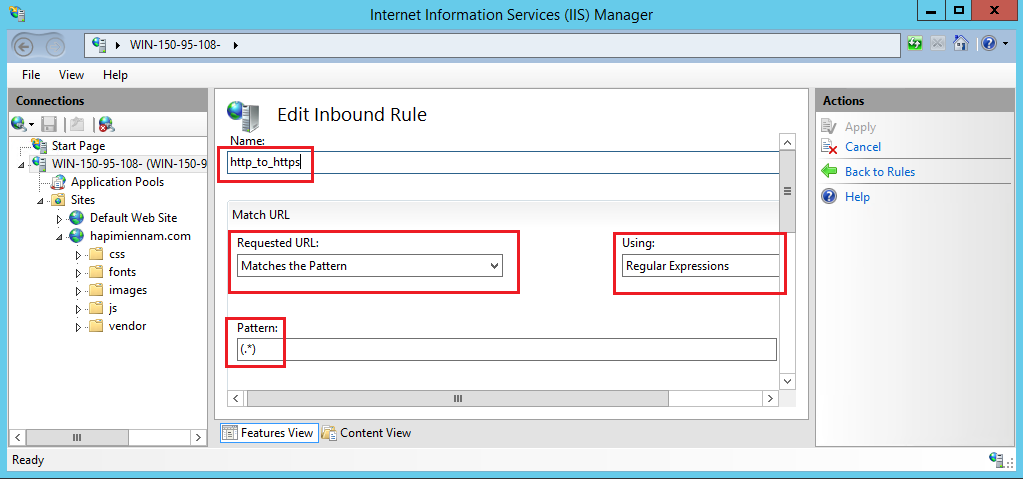
Tiếp theo, trong mục “Conditions“, chọn “Mathch All” bên dưới trình đơn “Logical Grouping” và nhấp chọn “Add“.
Trong cửa sổ “Edit Conditions“, bạn thực hiện nhập và chọn những nội dung sau:
- Condition input: nhập vào “{HTTPS}”
- Check if input string: chọn “Matches the Pattern”
- Pattern: nhập vào “^OFF$“
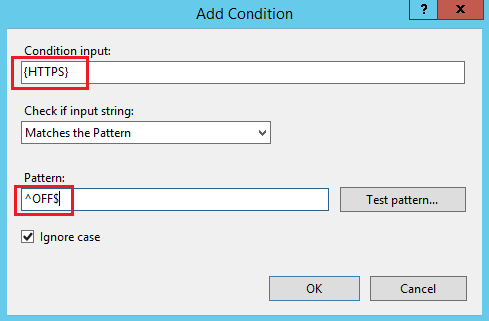
ước kế tiếp, trong mục “Action“, bạn nhập và chọn những nội dung sau:
- Action types: chọn “Redirect“
- Redirect URL: “https://{HTTP_HOST}/{R:1}“
- Tích vào tùy chọn “Append query string”.
- Redirect type: bạn có thể tùy chọn một trong các kiểu chuyển hướng được cung cấp sẵn, ví dụ: Permanent (301).
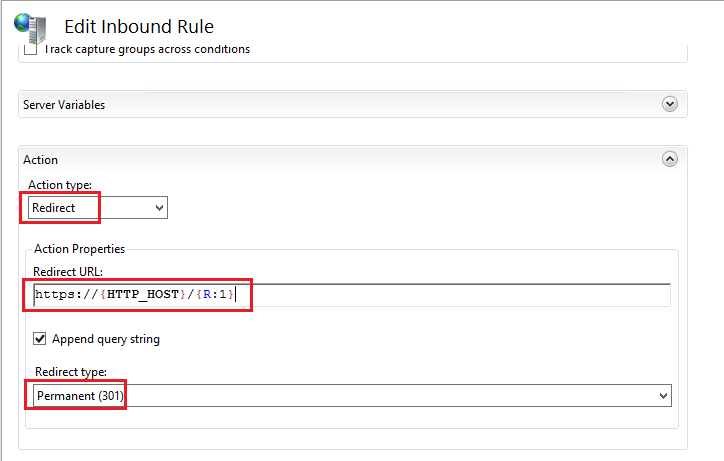
Cuối cùng, bạn nhấp chọn “Apply” từ trình đơn “Actions” bên phải màn hình để lưu lại các thiết lập và mở trình duyệt truy cập vào website bằng đường dẫn với giao thức http thông thường để kiểm tra kết quả chuyển hướng.
Chúc bạn thực hiện thành công!


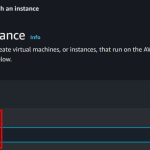
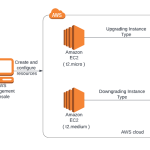
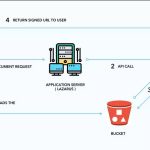
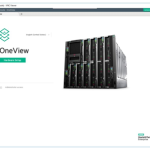
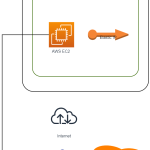

Tuyệt vời
Cảm ơn bác đã phản hồi.